Cómo aplicar un álbum específico para el fondo de pantalla Photo Shuffle en iPhone
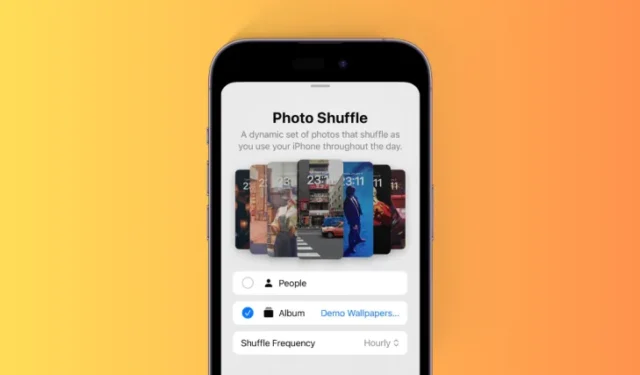
Qué saber
- Para elegir un álbum específico para su fondo de pantalla de Photo Shuffle, diríjase a su pantalla de bloqueo > Mantenga presionado > ícono + > Photo Shuffle > Álbum > Favoritos > Seleccione su álbum preferido > Ajustar la frecuencia de reproducción aleatoria > Usar álbum > Edite la pantalla de bloqueo según sea necesario > Agregar.
- Ahora puedes seleccionar y aplicar un álbum específico de tu biblioteca de fotos para personalizar tu fondo de pantalla Photo Shuffle en tu iPhone. Anteriormente, solo podías seleccionar una de las categorías seleccionadas previamente.
- Siga la guía paso a paso con capturas de pantalla a continuación para ayudarlo en este proceso.
En las últimas actualizaciones de funciones de iOS, Apple nos ha bendecido con un montón de personalizaciones de la pantalla de bloqueo, incluida la capacidad de mezclar las fotos que usas como fondo de pantalla. En iOS 17.1, lo han llevado a un nivel superior al permitirle mezclar imágenes de un álbum específico en su biblioteca de fotos. Esto significa que ya no tendrás que elegir fotos manualmente ni ceñirte a las opciones preestablecidas de Apple. Así es como puedes hacerlo en tu iPhone con iOS 17.1.
Cómo crear un fondo de pantalla de Photo Shuffle con un álbum específico
Así es como puedes personalizar tu fondo de pantalla usando la función Photo Shuffle.
Desbloquea tu iPhone y mantén presionada la pantalla de bloqueo para editarla.
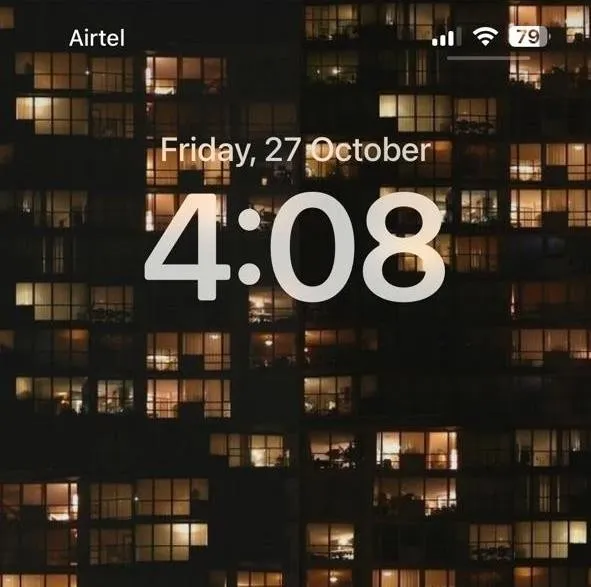
Ahora toca el ícono + en la esquina inferior derecha.
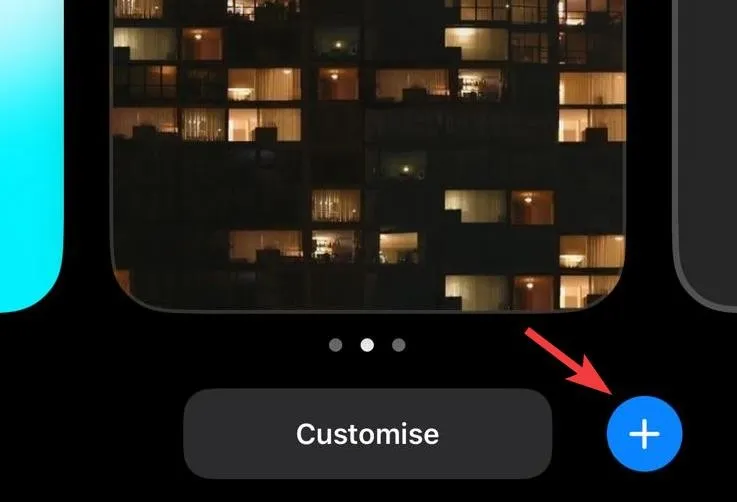
Toca Photo Shuffle en la parte superior.
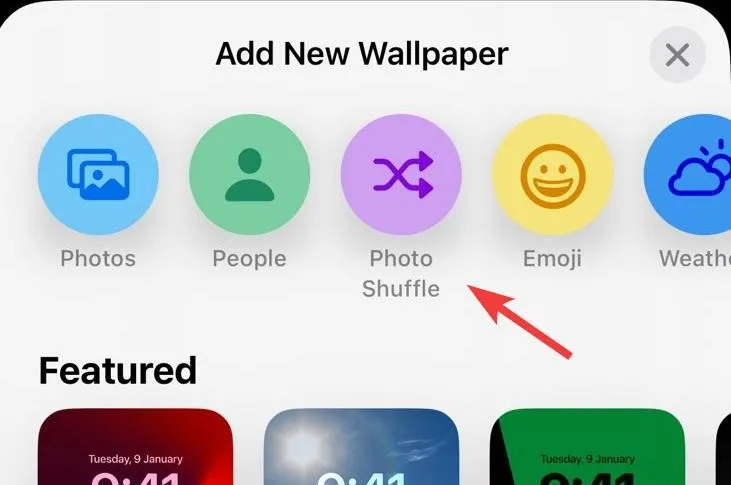
Seleccione Álbum .
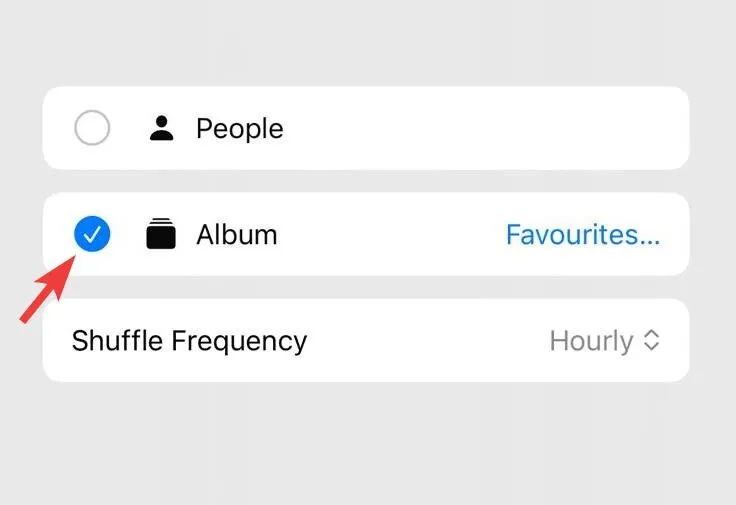
Toque Favoritos para elegir su álbum preferido.
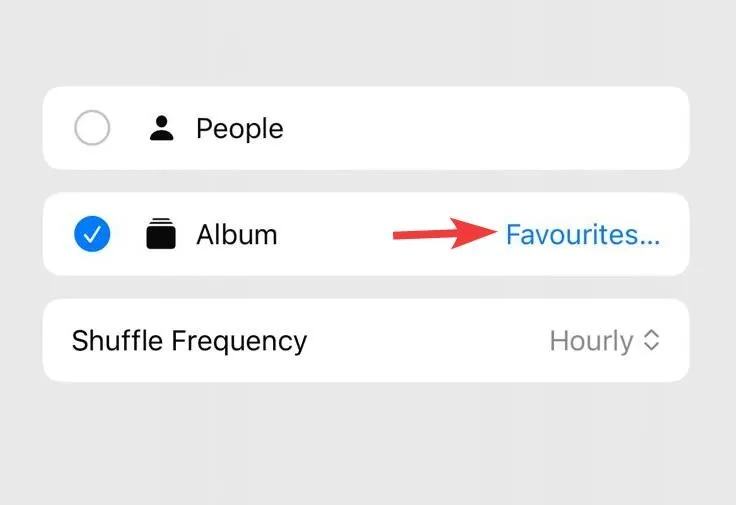
Toque y elija un álbum preferido.
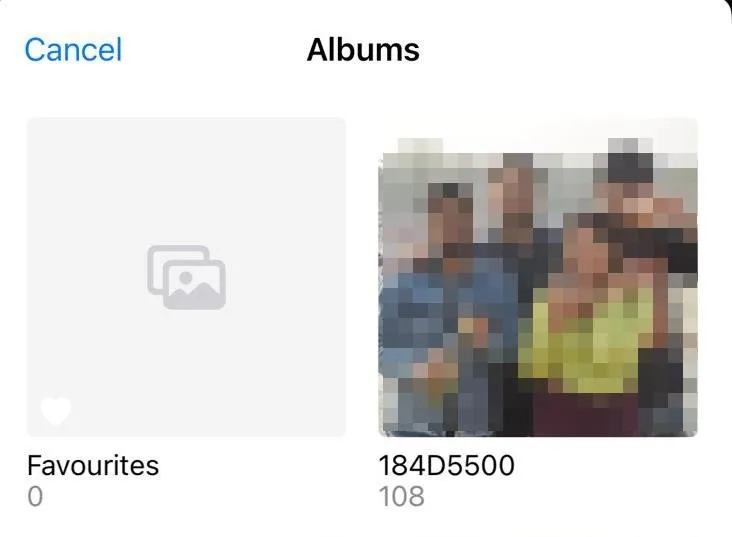
Ahora toque Frecuencia aleatoria .
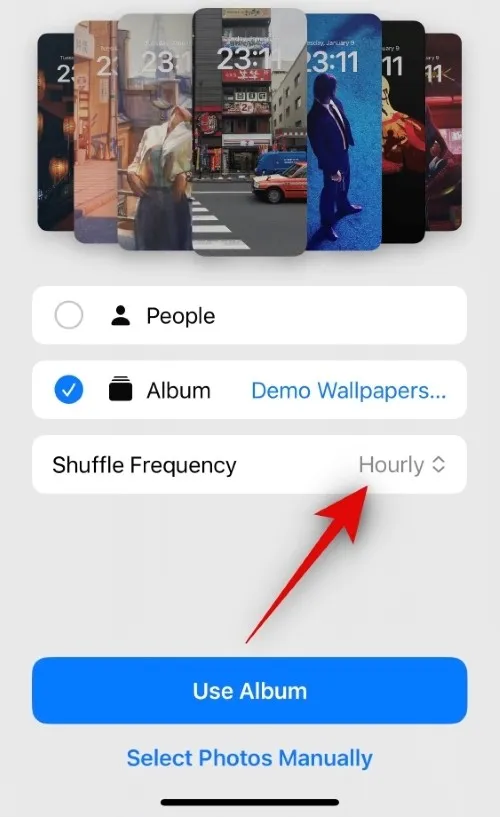
Seleccione la frecuencia aleatoria que prefiera entre las opciones siguientes. Esto determinará cuándo y con qué frecuencia se mezclan los fondos de pantalla.
- Cada hora
- A diario
- En bloqueo
- Al toque
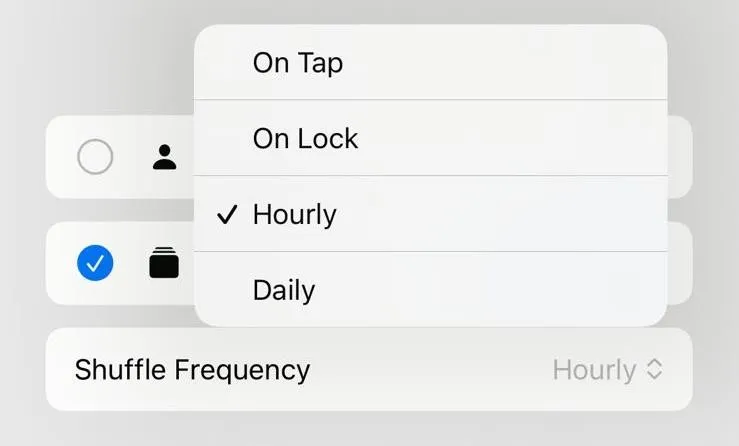
Finalmente, toque Usar álbum .
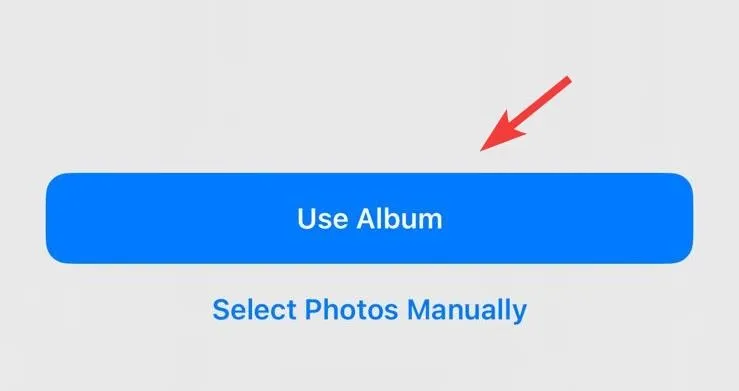
Ahora se le mostrará una vista previa de su pantalla de bloqueo con imágenes del fondo de pantalla seleccionado aplicado. Toque y edite otros aspectos de su pantalla de bloqueo para personalizarla según sus necesidades, incluidos widgets, color del reloj, fuente y más.
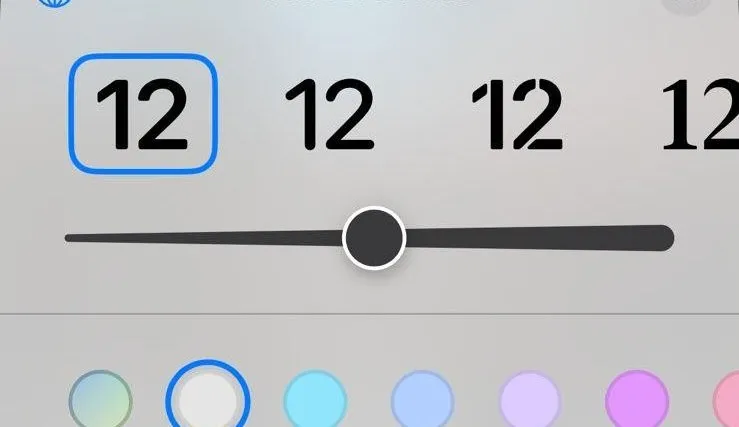
Una vez que esté satisfecho con la pantalla de bloqueo, toque Agregar en la esquina superior derecha.
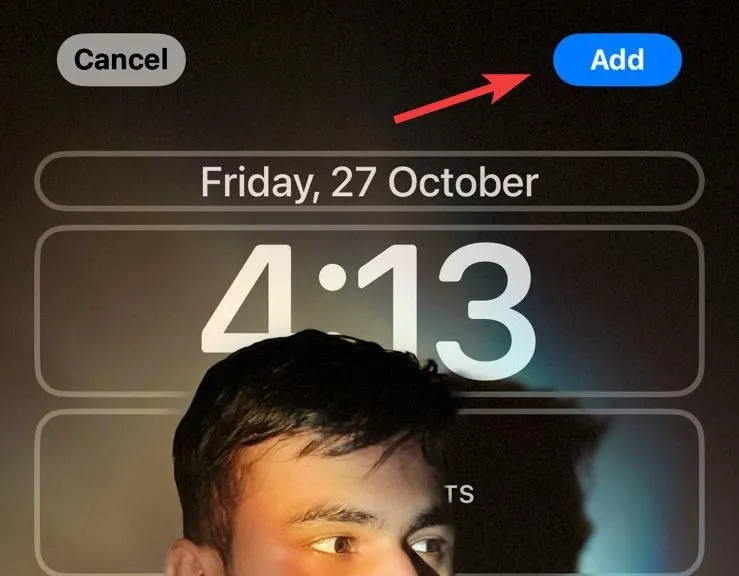
Ahora toque Establecer como par de fondos de pantalla si desea utilizar los mismos fondos de pantalla en la pantalla de bloqueo y en la pantalla de inicio.
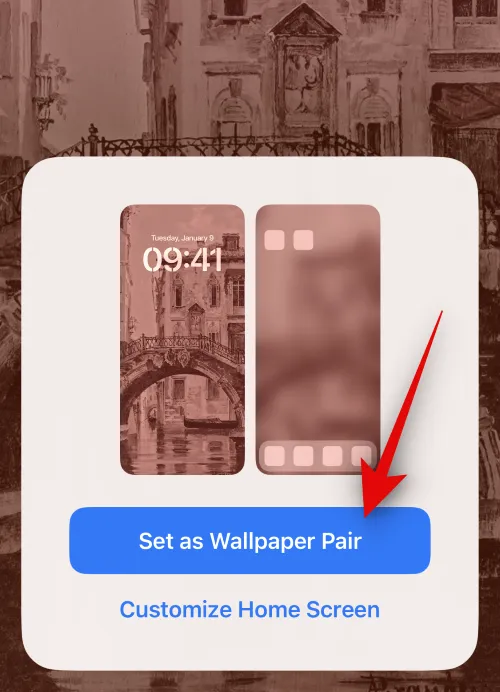
En su lugar, toque Personalizar pantalla de inicio si desea utilizar un fondo de pantalla separado para su pantalla de inicio.
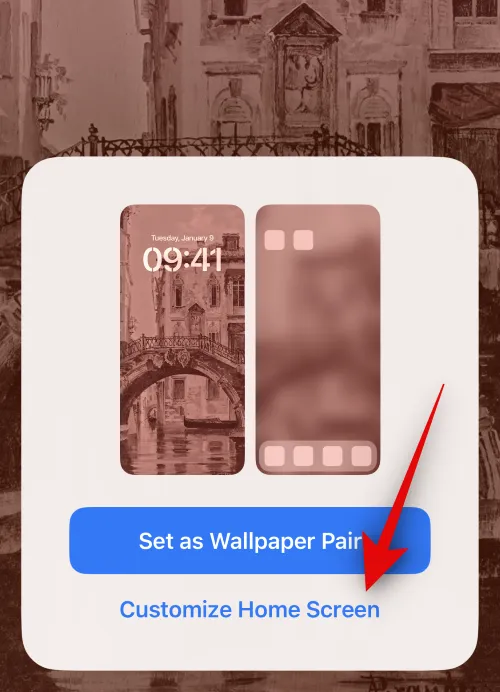
Ahora toque y elija su fuente preferida para el fondo de pantalla de inicio usando las opciones en la parte inferior de la pantalla.
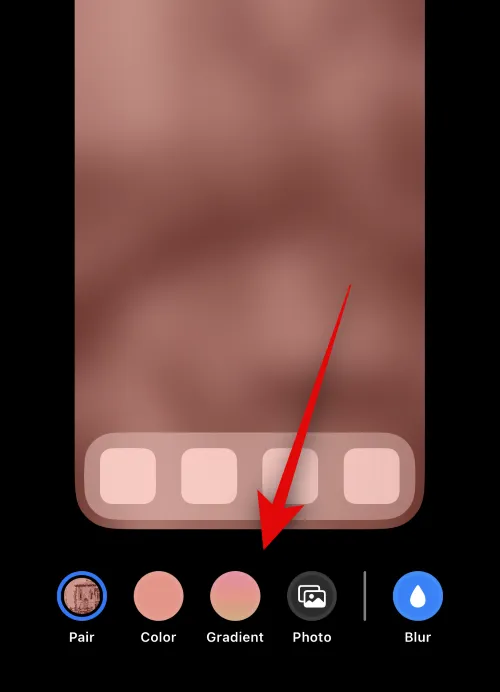
Edite otros aspectos del fondo de pantalla de su pantalla de inicio según sea necesario para adaptarlos a su estética preferida. Ahora toca Listo en la esquina superior derecha de tu pantalla.
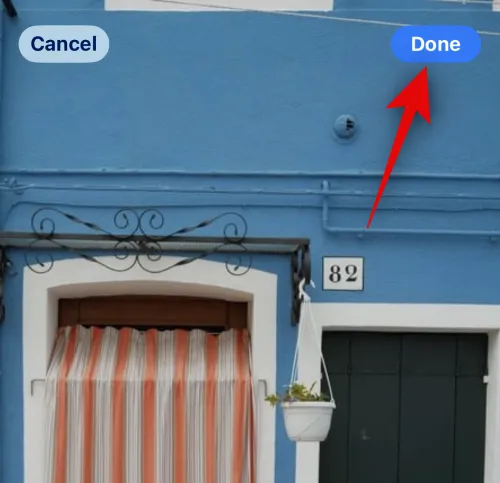
Y así es como puedes usar un álbum específico para Photo Shuffle al configurar tu pantalla de bloqueo o fondo de pantalla de inicio.
¿Puedo usar un álbum específico separado con Photo Shuffle en mi pantalla de inicio?
Aunque esta sería una característica excelente, lamentablemente no es posible. A menos que elijas usar el mismo fondo de pantalla que tu pantalla de bloqueo con reproducción aleatoria de fotos, no podrás usar otro álbum específico para la pantalla de inicio. Solo puedes usar un fondo de pantalla fotográfico de color, degradado o separado para tu pantalla de inicio una vez que hayas configurado Photo Shuffle como fondo de pantalla de bloqueo. Esto también es válido para todas las demás opciones predeterminadas que ofrece iOS, así como para todos los fondos de pantalla estándar.
Cómo cambiar álbumes para fondos de pantalla Photo Shuffle existentes
Si desea cambiar el álbum que se muestra en el fondo de pantalla de Fotos aleatorias, esto es lo que debe hacer.
Desbloquea tu iPhone y mantén presionada la pantalla de bloqueo.
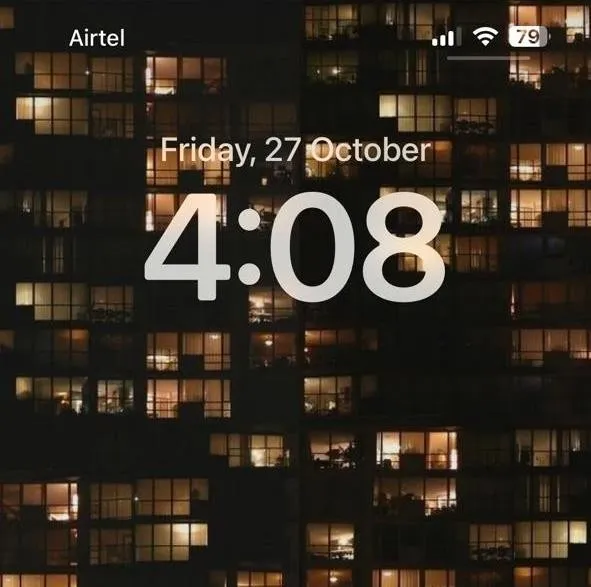
Desliza el dedo para encontrar el fondo de pantalla actual de Photo Shuffle y toca Personalizar debajo de él.
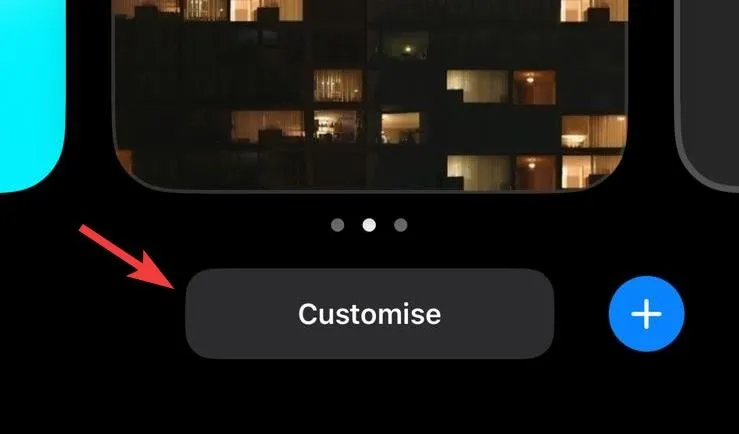
Toque Pantalla de bloqueo .
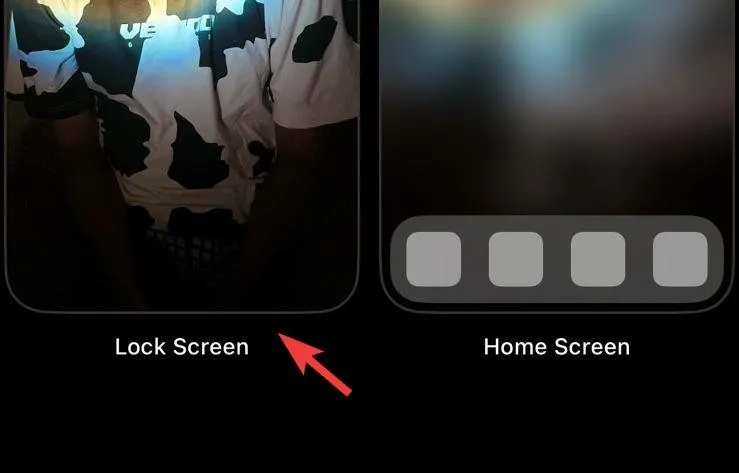
Toca el ícono de Álbumes en la esquina inferior izquierda de tu pantalla.
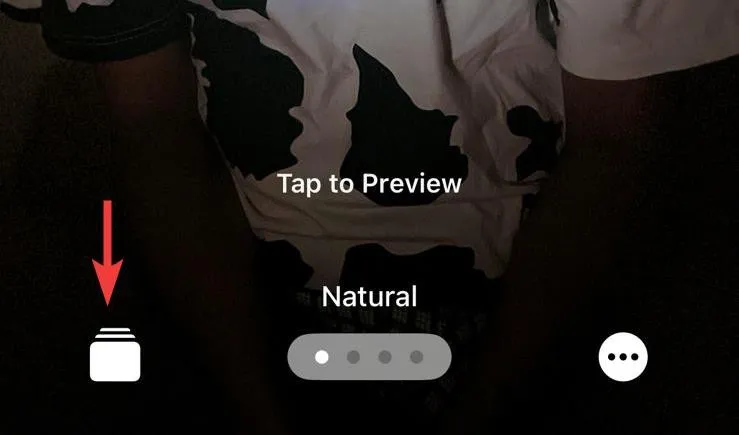
Ahora toca y elige un álbum diferente de tu biblioteca.
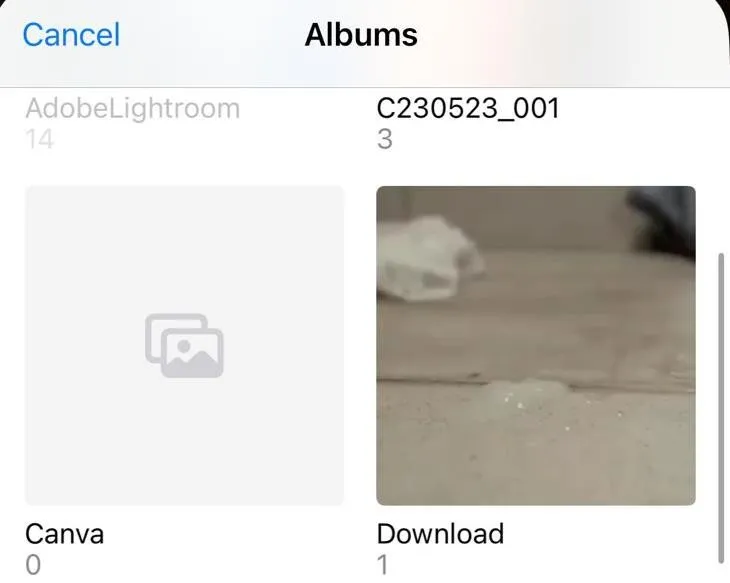
Por último, toque Listo .
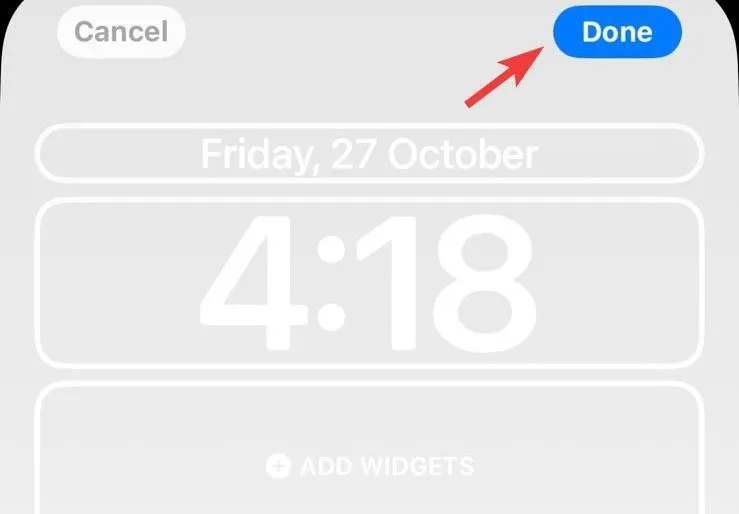
Y así de fácil es darle un toque personal al fondo de pantalla de tu iPhone usando Photo Shuffle. Si tiene más preguntas, no dude en hacérnoslo saber en los comentarios.



Deja una respuesta